小米手机如何线刷?
小米手机线刷的详细操作讲解
1.下载刷机工具:
下载刷机工具,下载后安解压到任意磁盘,找到XiaoMiflash.exe双击运行
2.安装驱动:
运行XiaoMiflash.exe后会提示安装驱动,如未提示安装点击左上角的Driver即可:
点击安装会弹出驱动安装界面,如果看不见把XiaoMiflash.exe最小化即可看到,点击始终安装驱动程序软件(大约4-5次)
3.下载刷机包:
在浏览器里打开下拉找到小米6的刷机包,开发版和稳定版都可以看个人喜好点击下载,下载后解压缩到任意磁盘,ROM存放目录尽量不要有中文。
4.手机重启按住音量减键进入FASTBOOT模式,打开刚才下载的刷机工具XiaoMiflash.exe,点击左上角的选择,选择刚才下载的MI6解压的刷机包文件夹,也可以复制文件夹路径到选择框,右下角有是那个选择框,第一个是全部删除不上锁,第二个是保留数据,最后一个是全部删除并刷机完成后自动上BL锁
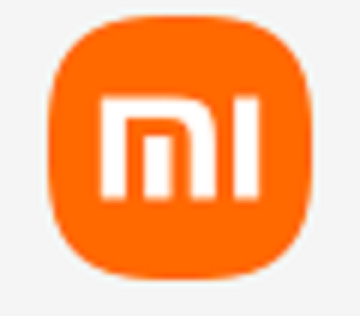
5,点击加载设备,会显示设备ID
6.然后点击刷机,等待绿色进度条走完,刷机成功后会显示success,手机会自动重启。
小米怎么降级系统?
1、备份手机数据
前往手机设置-我的设备-备份与恢复-手机备份恢复-立即备份,备份手机数据;
2、传输
使用数据线将手机连接到电脑,在弹出usb用途中选择传输文件;
3、数据
打开此电脑\小米11\内部存储设备\MIUI\backup\AllBackup,将文件夹复制到电脑上;
4、绑定账号
前往设置-我的设备-全部参数-重复点击MIUI版本直至出现您已处于开发者模式,进入设置-更多设置即可看到开发者选项,点击设备解锁状态-绑定账号和设备绑定设备;
5、解锁工具
在电脑浏览器打开申请解锁小米手机网站点击“立即解锁”按钮,然后点击“解锁工具下载”下载解锁工具;
6、登录
安装解锁工具并登录小米账号;
7、连接手机
按照提示,关机状态下同时按下音量减键与电源键进入fastboot模式,此时使用数据线将手机连接到电脑;
8、安装驱动
点击解锁工具右上角设置,点击驱动检测;
9、解锁
连接好手机后,解锁工具会显示已连接手机,此时点击解锁,点击确认解锁,再次点击确认解锁,开始解锁;
10、线刷工具
线刷工具下载链接复制到PC端浏览器打开即可下载,下载完成后解压到任意位置,双击打开“XiaoMiflash.exe”;
11、下载驱动
运行XiaoMiflash.exe后会提示安装驱动(如未提示,点击左上角的Driver即可);
12、刷机包
浏览器打开米柚线刷教程下拉找到“小米11 最新 稳定版 线刷Fastboot完整包点击下载”点击即可下载(其他机型同理,也可在文章最后的链接中找到各机型历史稳定版的刷机包),下载完成后解压到任意位置即可;
13、选择
手机关机状态下同时按下音量减键+电源键进入fastboot模式,打开通用刷机工具,点击左上角的选择,选择刚刚解压的刷机包的文件夹,或复制文件夹路径到输入框,右下角也有三个单选按钮,第一个按钮是删除全部数据但不上锁,第二个选项是保留数据,最后一个选项是删除全部数据并自动上锁;
14、刷机
点击加载设备后,会显示出设备ID,然后点击刷机按钮,等待进度走完,显示success即表示刷机成功,此时手机会自动重启。
15、恢复数据
将存在电脑的数据放回此电脑\小米11\内部存储设备\MIUI\backup\AllBackup文件夹,手机操作恢复数据即可。